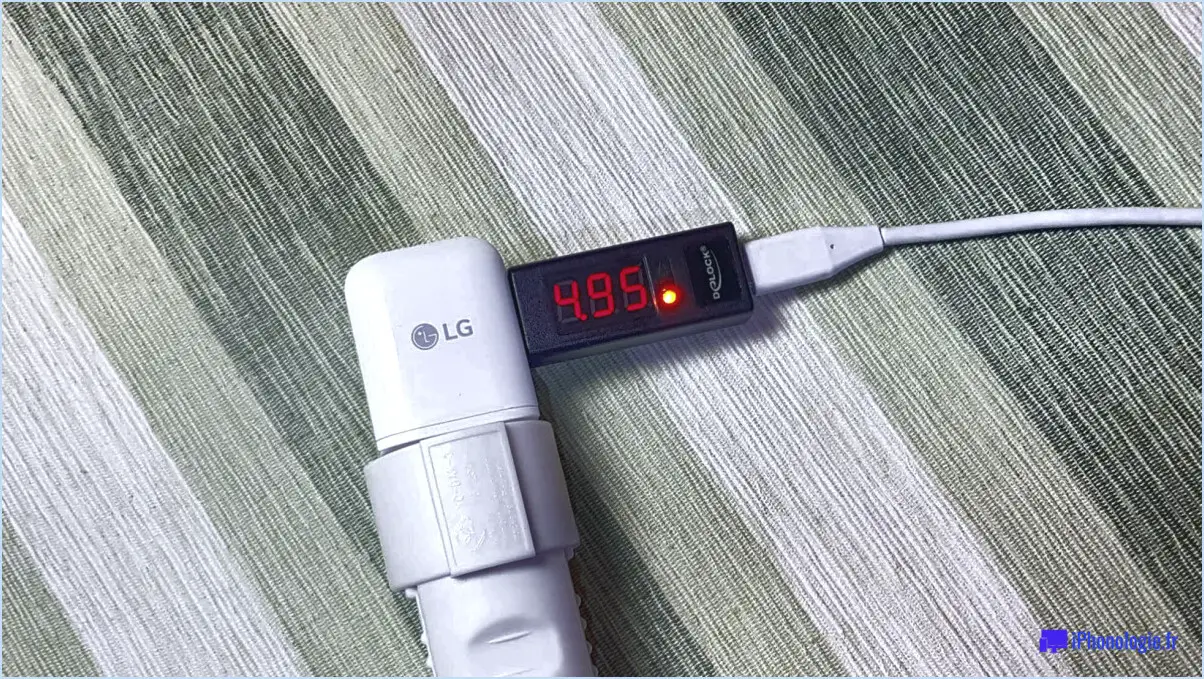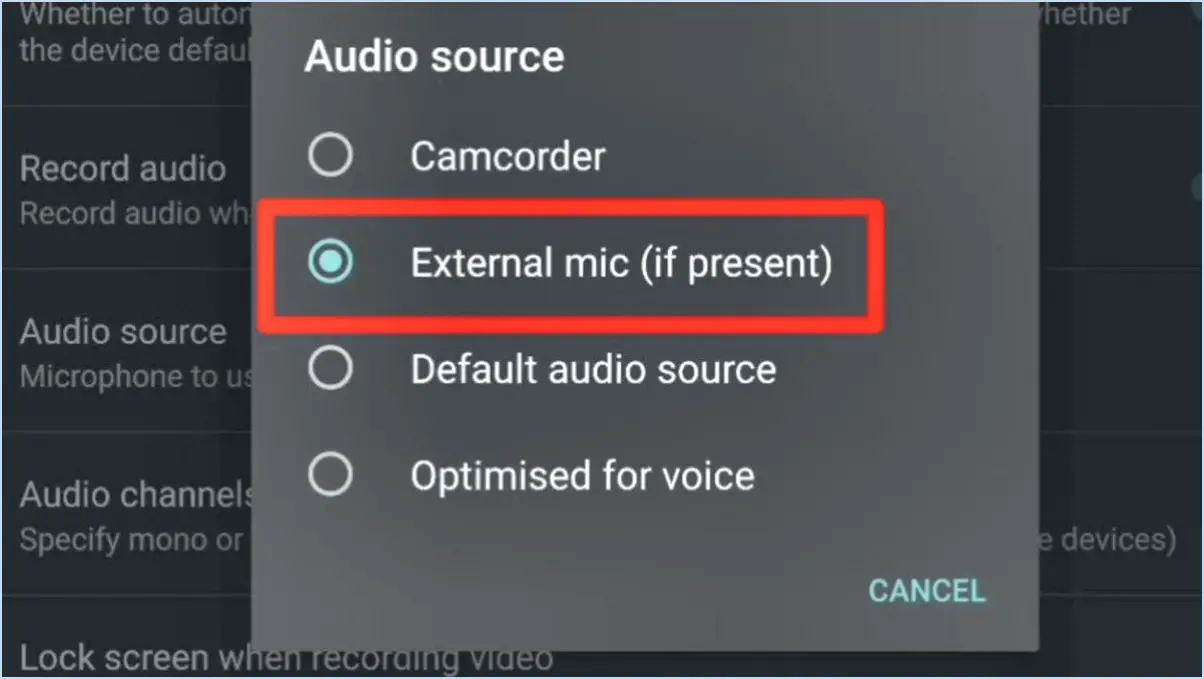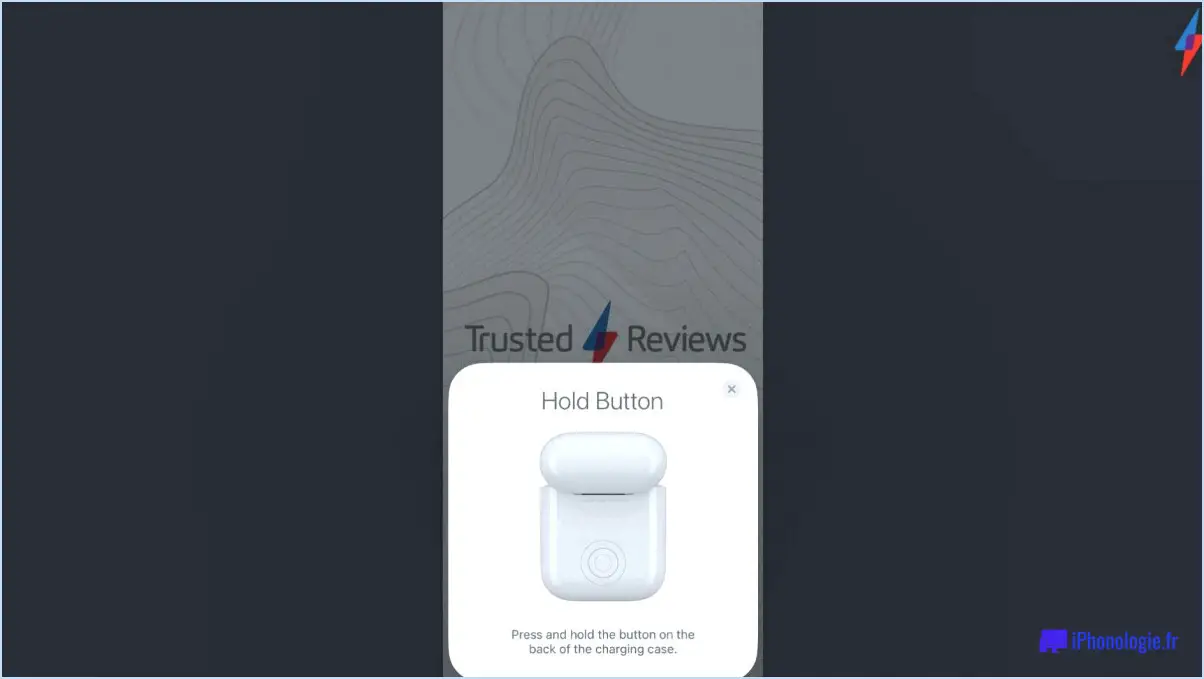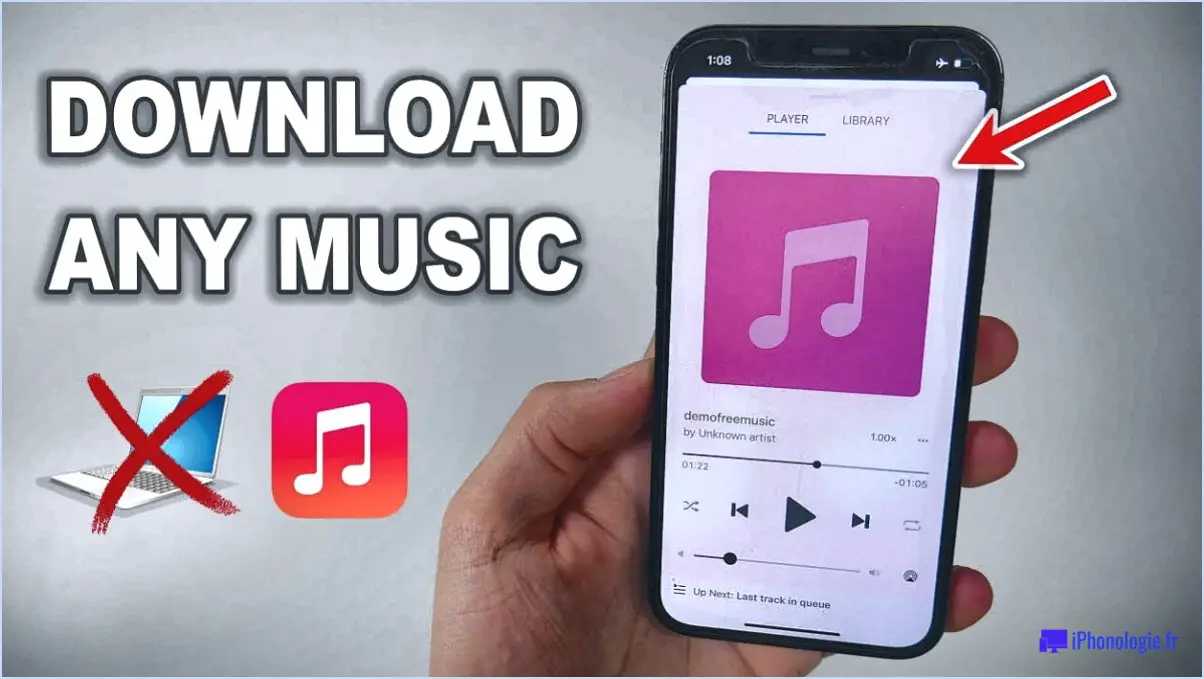Réinitialisation d'usine du téléphone lg?
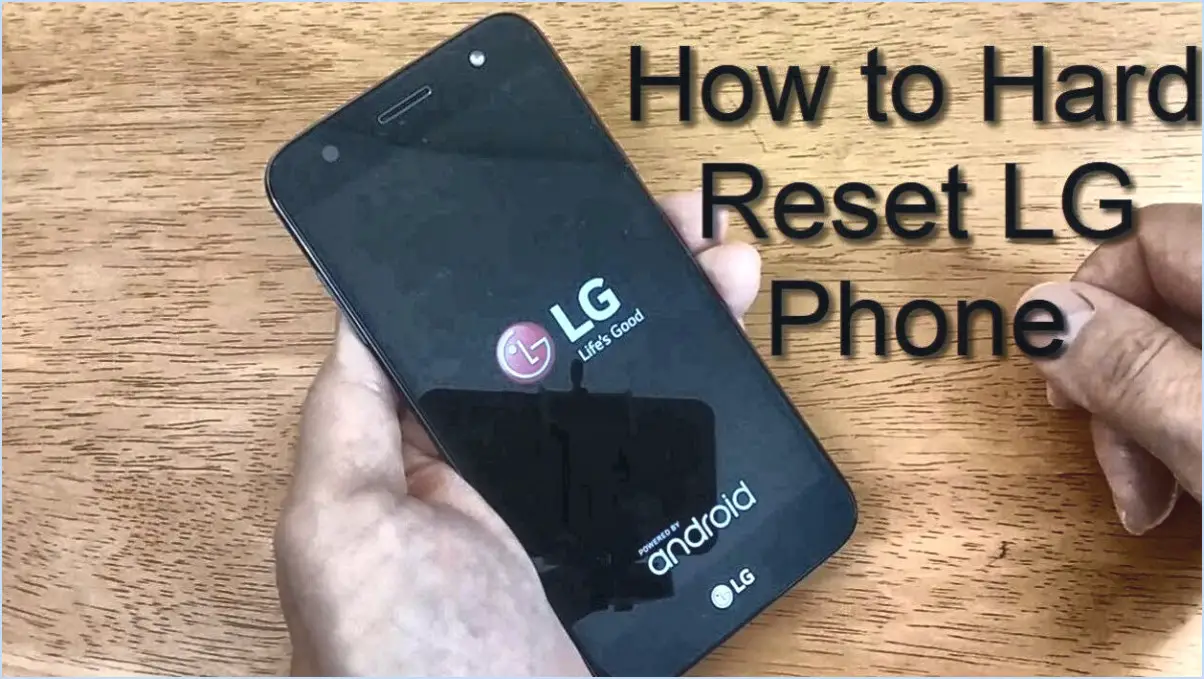
Pour lancer une réinitialisation complète de votre téléphone LG, vous ne trouverez pas d'option dédiée à la « réinitialisation d'usine », comme c'est souvent le cas pour d'autres appareils. Au lieu de cela, suivez les étapes suivantes pour obtenir le même résultat :
Sauvegardez les données :
Avant de procéder, protégez vos données importantes en créant une sauvegarde. Vous serez ainsi assuré de ne pas perdre de fichiers précieux au cours du processus de réinitialisation.
Réinitialisation manuelle :
- Paramètres d'accès : Accédez à l'application « Paramètres » sur votre téléphone LG. Vous pouvez trouver cette application dans votre tiroir d'applications ou directement à partir du panneau de notification.
- Système : Faites défiler vers le bas et appuyez sur l'option « Système » dans le menu Paramètres.
- Réinitialiser : Recherchez l'option « Réinitialiser » et tapez dessus.
- Réinitialisation des données d'usine : Parmi les options de réinitialisation, choisissez « Réinitialisation des données d'usine ».
- Réinitialiser le téléphone : Vous serez invité à confirmer l'action, car elle effacera toutes les données de votre appareil. Si vous êtes sûr, appuyez sur « Réinitialiser le téléphone » ou « Tout effacer ».
Réinitialisation du bouton physique (si nécessaire) :
Si vous ne pouvez pas accéder aux paramètres de votre téléphone, vous pouvez effectuer une réinitialisation à l'aide des boutons physiques. N'oubliez pas que cette méthode doit être utilisée lorsque toutes les autres options échouent, car elle est plus énergique.
- Mise hors tension : Éteignez votre téléphone LG.
- Combinaison de boutons : Appuyez simultanément sur les boutons de réduction du volume et d'alimentation et maintenez-les enfoncés.
- Réinitialisation des données d'usine : Lorsque le logo LG apparaît, relâchez brièvement les deux boutons, puis appuyez à nouveau dessus et maintenez-les enfoncés jusqu'à ce que le menu de réinitialisation apparaisse.
- Naviguez et confirmez : Utilisez les boutons de volume pour naviguer jusqu'à l'option « Réinitialisation des données d'usine » et le bouton d'alimentation pour confirmer.
Configuration après la réinitialisation :
Une fois la réinitialisation terminée, votre téléphone LG redémarrera et vous devrez le configurer comme s'il était neuf. Suivez les instructions à l'écran pour configurer vos préférences, vous connecter au Wi-Fi et vous connecter à votre compte Google.
En suivant ces étapes, vous pouvez effectuer une réinitialisation complète de votre téléphone LG et le ramener à son état d'origine.
Comment effectuer une réinitialisation d'usine?
Pour effectuer une réinitialisation d'usine sur un iPhone, suivez ces étapes :
- Mettez l'appareil hors tension : Maintenez enfoncés simultanément le bouton Veille/Éveil et le bouton Accueil jusqu'à ce que le logo Apple apparaisse. Lâchez les deux boutons.
- Accéder au mode de récupération : Maintenez enfoncé le bouton d'augmentation du volume et appuyez sur le bouton d'alimentation et maintenez-le enfoncé jusqu'à ce que le logo Apple réapparaisse.
- Relâchez les boutons : Relâchez tous les boutons pour lancer le processus de réinitialisation d'usine.
N'oubliez pas qu'une réinitialisation d'usine efface toutes les données et tous les réglages de votre iPhone, le ramenant ainsi à son état d'origine. Veillez à sauvegarder les informations importantes avant de procéder.
Une réinitialisation d'usine efface-t-elle tout?
Oui, une réinitialisation d'usine effacera tout de votre appareil. Cela comprend toutes les données, les paramètres, les applications et les fichiers personnels. Cette opération a pour effet de remettre votre appareil dans l'état où il se trouvait au moment où vous l'avez acquis. N'oubliez pas que la réinitialisation d'usine est irréversible. Veillez donc à sauvegarder toutes les informations importantes avant de procéder à la réinitialisation.
Comment réinitialiser mon téléphone sans mot de passe?
Pour réinitialiser votre téléphone sans mot de passe, procédez comme suit :
- Méthode des paramètres:
- Ouvrez les paramètres de votre téléphone.
- Faites défiler vers le bas et tapez sur « Sauvegarde et réinitialisation ».
- Sélectionnez « Réinitialisation des données d'usine ».
- Confirmez en tapant sur « Réinitialiser le téléphone ».
- Méthode du compte Google:
- Ouvrez les paramètres.
- Naviguez jusqu'à « Comptes ».
- Sélectionnez le compte Google lié à votre appareil.
- Tapez sur « Supprimer le compte ».
Ces méthodes sont efficaces pour les appareils Android. Pour les iPhones, suivez les étapes suivantes :
- Méthode iTunes:
- Connectez votre iPhone à un ordinateur sur lequel iTunes est installé.
- Mettez votre appareil en mode de récupération en suivant les instructions spécifiques à l'appareil.
- Dans iTunes, sélectionnez « Restaurer » pour réinitialiser votre iPhone.
- Méthode de recherche de mon iPhone (si la fonction Find My iPhone est activée) :
- Allez sur iCloud.com et connectez-vous avec votre identifiant Apple.
- Sélectionnez « Tous les appareils » et choisissez votre iPhone.
- Cliquez sur « Effacer l'iPhone » pour lancer la réinitialisation d'usine.
N'oubliez pas qu'une réinitialisation d'usine efface toutes les données de votre appareil ; assurez-vous donc d'avoir sauvegardé vos données importantes avant de procéder.
Pourquoi ne puis-je pas réinitialiser mon téléphone?
La réinitialisation d'usine de votre téléphone peut sembler être un processus simple, mais il arrive que vous rencontriez des difficultés. Plusieurs facteurs peuvent être en cause :
- Restrictions logicielles : Certains téléphones sont soumis à des restrictions spécifiques imposées par le fabricant ou l'opérateur qui empêchent une réinitialisation facile.
- Mesures de sécurité : Pour décourager les accès non autorisés, certaines fonctions de sécurité, comme la protection contre la réinitialisation d'usine de Google, exigent une authentification appropriée avant d'initier une réinitialisation.
- Erreurs ou dysfonctionnements : Des problèmes ou des erreurs logicielles peuvent entraver le processus de réinitialisation. Il peut être nécessaire de redémarrer l'appareil ou de demander l'aide d'un professionnel.
- Permissions insuffisantes : Il peut être nécessaire de désactiver ou de désinstaller certaines applications ou certains paramètres avant de pouvoir procéder à une réinitialisation d'usine.
- Problèmes matériels : Les problèmes matériels de votre appareil peuvent interférer avec le processus de réinitialisation. Il est essentiel de s'assurer que votre matériel fonctionne correctement.
N'oubliez pas que si vous n'êtes pas sûr de la procédure à suivre, il est toujours préférable de consulter le manuel de votre téléphone ou de contacter le service clientèle pour obtenir des conseils.
Comment effacer complètement mon téléphone Android?
Pour effacer complètement votre téléphone Android, suivez les étapes suivantes :
- Sauvegardez vos données: Sauvegardez toutes les données importantes sur une source externe.
- Réinitialisation d'usine: Aller dans « Réglages » > « Système » > « Réinitialiser les options » > « Effacer toutes les données ». Cette opération supprime tout.
- Effacement des données: Si vous souhaitez conserver les applications et les paramètres, utilisez une application d'effacement de données telle que « iShredder » pour effacer les données personnelles en toute sécurité.
- Supprimer les comptes: Déconnectez votre compte Google et d'autres comptes via « Paramètres » > « Comptes ».
- Cryptage et réinitialisation: Cryptez votre appareil pour plus de sécurité, puis effectuez une réinitialisation d'usine.
- Retirer les cartes SIM et SD: Retirez vos cartes SIM et SD pour protéger vos données personnelles.
N'oubliez pas que ces étapes effaceront vos données de manière irréversible, soyez donc prudent. Choisissez la méthode qui vous convient le mieux.
Quel est le code de déverrouillage principal pour les téléphones LG?
Il n'existe pas de code de déverrouillage principal pour les téléphones LG.